
اگر آپ کو کسی نیٹ ورک سیکیورٹی کیمرا کا خیال جو آپ دور دراز سے آپ کو اپیلوں سے دیکھ سکتے ہیں اور موصول کرسکتے ہیں (لیکن ایک تجارتی ماڈل کی not ایسا نہیں کرتا ہے) تو پڑھیں کیونکہ ہم آپ کو یہ بتاتے ہیں کہ کس طرح پرانے نسل کے اینڈرائڈ فون کو نفیس سیکیورٹی میں تبدیل کرنا ہے۔ کیمرے۔
میں یہ کیوں کرنا چاہتا ہوں؟
ٹھیک ہے ، ہم قیاس کرنے سے نفرت کرتے ہیں ، لیکن ہم تصور کرتے ہیں کہ آپ نے اس ٹیوٹوریل کو کھول دیا ہے کیونکہ آپ کے پاس کچھ ہے جس پر آپ نظر رکھنا چاہتے ہیں۔ چاہے وہ آپ کے پچھلے دروازے تک پہنچنے والے پیکیجز کو دیکھیں ، آپ کا نیا فیریٹ پنجرا یہ دیکھے کہ آیا مسٹر ونکس دراصل فرش پر سپر ڈیلکس ہیماک لاؤنج کا استعمال کرتے ہیں ، یا آپ کے گھر کے پچھواڑے میں جب آپ گھر میں بیٹھے رہتے ہیں ، آپ کا کاروبار.
ہم صرف پرانے ہارڈ ویئر کے ذریعہ سستے انداز میں اس کی مدد کرنے کے لئے یہاں موجود ہیں جو آپ نے پہلے ہی رکھے ہیں (یا ای بے سے آسانی سے حاصل کرسکتے ہیں)۔ ہم نے جو ٹیوٹوریل ، ایک HTC ہیرو کے لئے استعمال کیا ہے وہ ، ای بے سے -2 20-25 Wi میں وائی فائی سیکیورٹی کیمروں کی لاگت کا ایک حصہ اٹھا سکتا ہے ، اور یہ فون بالکل زیادہ مرضی کے مطابق صارف کا تجربہ پیش کرے گا۔
مجھے کیا ضرورت ہے؟

اس سبق کے لئے آپ کو درج ذیل چیزوں کی ضرورت ہوگی۔
- کیمرا والا ایک Android فون۔
- ایک چارجنگ کیبل
- کی ایک کاپی IP ویب کیم (مفت) (مسلسل سلسلہ بندی کیلئے)۔
- کی ایک کاپی سیکریٹ جاسوس کیم (50 4.50) (متحرک گرفتاری اور انتباہات کے ل))
- Android فون پر مقامی Wi-Fi نیٹ ورک تک رسائی حاصل کریں۔
- (اختیاری) گھر / کام سے دور مسلسل ویڈیو فیڈ کی نگرانی کے لئے وائی فائی نیٹ ورک تک ریموٹ رسائی۔
کیوں دو مختلف کیمرے کی ایپلی کیشنز؟ ہماری جانچ کے دوران ہمیں ایک ایسی ایپلی کیشن ڈھونڈنے میں دشواری کا سامنا کرنا پڑا جو موثر اور قابل رسائ طریقے سے مسلسل ویڈیو سلسلہ جاری رکھ سکے اور مؤثر طریقے سے حرکت کا پتہ لگانے کے انتباہات جاری کریں۔ اس کے بجائے کہ آپ نے ایک ایسا کیمرا سسٹم ترتیب دیا ہے جو صرف دونوں طرح کے کاموں میں معمولی نوعیت کا ہوتا ہے ، ہم ایک دو طولانی نقطہ نظر کو اجاگر کررہے ہیں جہاں آپ اپنی ضروریات اور مطلوبہ مانیٹرنگ کی سطح کے لئے بہترین ایپ کا انتخاب کرسکتے ہیں۔
اگر آپ کوئی نوٹس لینا چاہتے ہیں تو ، کوئی بھی ، آپ کے پورچ پر پیکیج اتار دیتا ہے یا آپ کا پچھلا دروازہ کھولتا ہے ، ہمارے سبق کے پہلے حصے کے ساتھ ساتھ پیروی کریں جس میں سیکیورٹ اسپائی کیم کو ترتیب دینے کی تفصیلات موجود ہیں۔
اگر آپ ایک مستقل رواں سلسلہ تیار کرنا چاہتے ہیں ، جیسے آپ کسی تجربے کے نتائج یا گھر کے پچھواڑے میں کھیلنے والے بچوں کے تسلسل کے ساتھ جانچ پڑتال کرنا چاہتے ہو تو ، ہمارے ٹیوٹوریل کے دوسرے حص withے کے ساتھ پیروی کریں جس میں ترتیب دینے کا طریقہ ہے۔ IP ویب کیم۔
اس کے علاوہ ، آگے بڑھنے سے پہلے کچھ چیزیں قابل دید ہیں۔ سب سے پہلے ، اس سبق کو مکمل طور پر چیزوں کے سافٹ ویئر کی طرف مرکوز ہے۔ چونکہ ہر جسمانی فون اور انسٹالیشن کا مقام انفرادیت کا حامل ہوگا ، لہذا قارئین کے لئے یہ مشق ہے کہ وہ اپنے Android فون سے بنے سیکیورٹی کیمرے کے لئے بڑھتے ہوئے حل تلاش کریں۔ ہماری جانچ میں ہم نے ایک سکشن کپ پہاڑ کا استعمال کیا جس کا مقصد فون کو کار ونڈشیلڈ پر نصب کرنا تھا کیونکہ اس نے کیمرہ کو ونڈوز اور ہموار سطحوں پر چڑھانے میں اچھی طرح سے کام کیا۔
دوسرا ، اگر آپ نیٹ ورک کے باہر سے اپنے کیمرے تک رسائی حاصل کرنا چاہتے ہیں تو ہمارا مشورہ ہے کہ ایسا محفوظ انداز میں کریں۔ وی پی این کی تشکیل کرنا آج کے سبق کے سبکدوش سے باہر ہے لیکن ہمارے پاس کس طرح سے جیک کے بارے میں بہت سارے ٹیوٹوریل موجود ہیں۔ Android پر VPN سے رابطہ کیسے کریں اور DD-WRT راؤٹر کا استعمال کرکے وی پی این سرور کو کیسے ترتیب دیں آپ کو شروع کرنے کے ل.
آخر میں ، اگر آپ اپنے پرانے فونز میں سے کسی کو دوبارہ استعمال کررہے ہیں تو ہم تجویز کریں گے کہ آلہ پر فیکٹری ری سیٹ کریں اور پھر اسے Android کے جدید ترین ورژن میں اپ ڈیٹ کریں۔ جب حفاظتی کیمرہ جیسے آلہ کی تعیناتی ہوتی ہے تو استحکام ضروری ہے ، لہذا کسی بھی اضافی ایپلی کیشن کو ہٹانا ، زیادہ سے زیادہ میموری کو آزاد کرنا ، اور آپ کے آلے کے لئے حالیہ مستحکم اینڈروئیڈ ریلیز چلانا یہ تمام اہم باتیں ہیں۔ اپنے مخصوص فون کو دوبارہ ترتیب دینے اور اینڈروئیڈ کو اپ ڈیٹ کرنے کیلئے دستاویزات کا حوالہ دیں۔
سیکیورٹ اسپیک کیم کی تشکیل
اینڈروئیڈ موشن کا پتہ لگانے والے سافٹ ویر کے ہمارے تمام ٹیسٹوں میں ، سیکورٹ اسپائکیم ہر زمرے میں آگے آیا۔ اس کی تحریک کا پتہ لگانے کے الگورتھم انتہائی مستقل مزاج تھے ، اس میں بہت ساری انفرادی ترتیبات شامل ہیں جن کی مدد سے آپ اسے زیادہ سے زیادہ آلات کے ساتھ کام کرنے میں مدد کرسکتے ہیں ، اس میں ای میل اور ٹویٹر پر مبنی نوٹیفکیشن کے ساتھ ساتھ خودکار ڈراپ باکس اپ لوڈنگ کی صلاحیت بھی موجود ہے۔ نہ صرف فوٹو بلکہ ویڈیو طبقات پر بھی قبضہ کریں۔
پہلے ، پلے اسٹور میں سیکیورٹ اسپائکیم کی ایک کاپی لیں اور اسے اپنے آلہ پر انسٹال کریں — اگر آپ بغیر کسی ایپ کو ٹیسٹ کیے بغیر خریداری کرنے سے محتاط ہیں۔ یہاں ایک ڈیمو کاپی دستیاب ہے .
ایپلی کیشن انسٹال کرنے کے بعد ، ترتیب کا عمل شروع کرنے کے لئے اسے لانچ کریں:
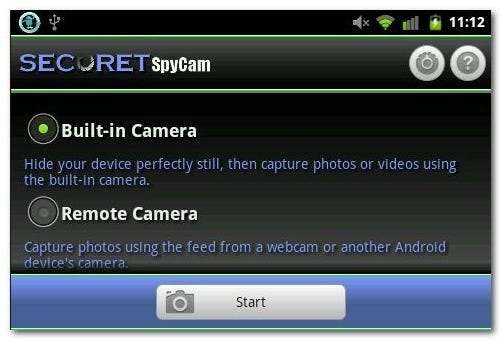
ڈسپلے کے اوپری دائیں کونے میں ، مدد آئیکن کے آگے ، ترتیبات کا مینو آئیکن ہے۔ ترتیبات کے مینو پر کلک کریں۔ ہماری جانچ میں ہم نے محسوس کیا کہ پہلے سے طے شدہ ترتیبات کی اکثریت چھوڑنا ہی مثالی تھا۔ تاہم ، یہاں بہت سی ترتیبات موجود ہیں جن کو گیٹ سے باہر ہی ترتیب کی ضرورت ہے۔
پہلا اہم فیصلہ یہ فیصلہ کرنا ہے کہ کیا آپ چاہتے ہیں کہ سیکیورٹی کیمرا متحرک ہونے پر اسٹیل فوٹو یا ویڈیو سیگمنٹ پر قبضہ کرے۔ پر جائیں
عمومی -> موشن کیپچر وضع ->
اور فوٹو یا ویڈیو میں سے کسی ایک کا انتخاب کریں۔ اگرچہ ہم نے دونوں کاموں کا تجربہ کیا ، اس ٹیوٹوریل کے مقاصد کے لئے ہم فوٹو کیپچر کیلئے کیمرا تشکیل دے رہے ہیں۔
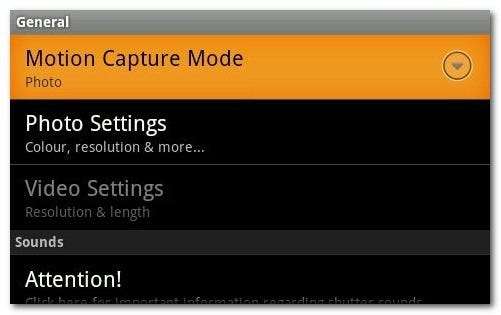
جبکہ اب بھی جنرل مینو ، منتخب کریں تصویر کی ترتیبات تصویر اور نوٹیفکیشن کی ترتیبات کو تشکیل دینے کیلئے۔
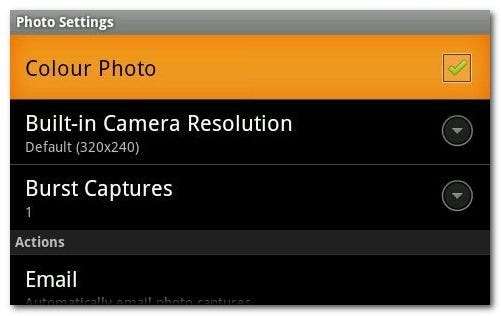
یہاں آپ کسی رنگ یا کالی اور سفید رنگ کی تصویر کا انتخاب کرسکتے ہیں ، آپ کیا تصویری تصویر لینا چاہتے ہیں (اگر آپ کو کسی UPS لڑکے کے آنے اور جانے کی نگرانی کی جا رہی ہے تو ، کم ریزولوشن ، اگر آپ کو لائسنس پلیٹ حاصل کرنے کی امید ہے یا شناخت کرنے والی دوسری معلومات) ، اور ساتھ ہی یہ کہ آپ چاہتے ہیں کہ کیمرا ہر متحرک لمحے کے متعدد نمائشوں پر قبضہ کرے (آپ برسٹ کیپچر موڈ کو 5 ٹرگر فی ٹرگر تک سیٹ کرسکتے ہیں)۔
آخر میں عمل سیکشن جس سے آپ ای میل اور ٹویٹر کی نوٹیفکیشن آن کر سکتے ہیں۔ اگرچہ آپ کے سیکیورٹی کیمرے کی تصاویر کو براہ راست ٹویٹ کرنے کے لئے کچھ درخواستیں ہوسکتی ہیں ، ہمیں ای میل سروس کی تشکیل میں زیادہ دلچسپی ہے۔
منتخب کریں ای میل ، پھر چیک کریں آٹو ای میل کیپچرز ، اور پھر ایک Gmail اکاؤنٹ کے لئے اسناد میں پلگ ان کریں۔ آخر میں ، انتباہات کیلئے ترسیل کے پتے میں پلگ ان کریں۔ آپ ای میل کے سبجیکٹ / میسج لائنز کو اپنی مرضی کے مطابق بنا سکتے ہیں ، لیکن ہمیں ایسا کرنے کی کوئی خاص ضرورت نہیں ملی۔
اگلا مرحلہ ڈراپ باکس مطابقت پذیری کی تشکیل ہے۔ ڈیفالٹ کے ذریعے تمام کیپچرز مقامی ڈیوائس پر اسٹور کیے جاتے ہیں (اور ای میل الرٹس کو فعال کیا ہوا ہے تو آپ کو ای میل کیا جاتا ہے)۔ ہم ایک قدم آگے جانا چاہتے ہیں اور کیپچرس کو ڈراپ باکس میں مطابقت پذیر بنانا چاہتے ہیں تاکہ ہمارے پاس ایک مناسب بیک اپ ہو اور ، جب آلہ خود لیا جائے ، ہمارے پاس ابھی بھی فوٹو موجود ہوں۔ پر جائیں عمومی -> ڈراپ باکس آپ کے ڈراپ باکس لاگ ان معلومات اور ترتیبات میں پلگ ان کریں۔
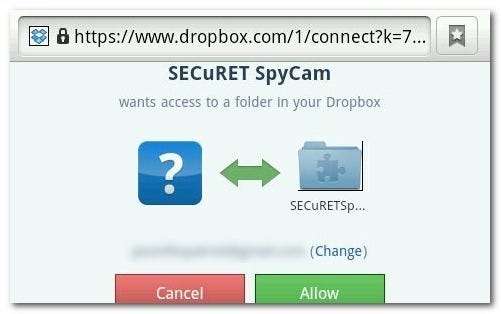
پہلے ، چیک کریں آٹو مطابقت پذیری کی گرفتاری ، پھر کلک کریں لاگ ان کریں آپ کے ڈراپ باکس اکاؤنٹ کے ساتھ سیکریٹ جاسوس کیمرے کی توثیق کرنے کیلئے۔ حتمی ترتیب یہ ہے کہ آپ ڈراپ باکس مطابقت پذیری کو صرف وائی فائی پر یا وائی فائی اور اپنے سیلولر ڈیٹا پلان کے توسط سے پائے۔
اب جب ہم نے بنیادی باتوں کو ترتیب دے رکھا ہے ، اب وقت آگیا ہے کہ کیمرہ آزمائیں۔ ہم سختی سے مشورہ دیتے ہیں کہ جب تک آپ اپنے سسٹم کو حقیقت میں آزما نہیں لیتے ہیں تب تک پہلے سے طے شدہ ترتیبات کے ساتھ گڑبڑ نہ کریں almost تقریبا ہر ایک صورت میں پہلے سے طے شدہ ترتیبات ہمارے لئے ٹھیک کام کرتی ہیں اور آپ کو مزید جھکاؤ کی ضرورت نہیں ہے۔
مین مینو پر واپس جائیں اور منتخب کریں بلٹ ان کیمرا اور دبائیں شروع کریں .
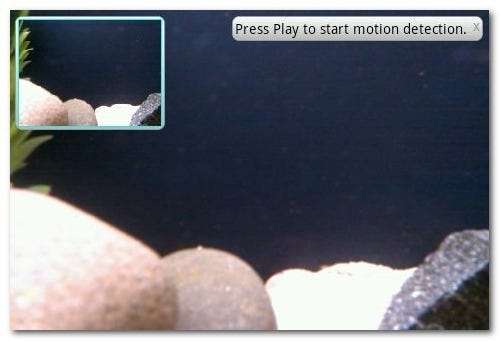
ایک بار جب آپ اسٹارٹ دبائیں تو آپ کو اوپر کی طرح کی اسکرین نظر آئے گی left بائیں ہاتھ کے اوپری کونے میں چھوٹی اسکرین موجود ہے جس میں حرکت کا پتہ لگانے کے الگورتھم کو عملی شکل میں دکھایا جاسکتا ہے۔
چونکہ یہ باہر کے بجائے ایک خوفناک ، برفیلی اور بھوری رنگ کا دن ہے ، اس لئے ہم آج سہ پہر اپنے ٹیسٹ کے مضامین کے لئے کچھ اور رنگا رنگ استعمال کریں گے: کچھ افریقی سائچلڈز۔ نہ صرف ییلو لیب ٹیسٹ کے مضامین روشن رنگ ہیں بلکہ وہ انتہائی متجسس مچھلی ہیں اور ہم جانتے ہیں کہ ان کے ٹینک کے ساتھ جڑے کیمرے کی تفتیش میں انھیں زیادہ دیر نہیں لگے گی۔ اصل شناخت کا موڈ شروع کرنے کے لئے اسکرین کو تھپتھپائیں اور پھر نچلے مینو بار میں دکھائے جانے والے پلے کے بٹن کو دبائیں۔
مچھلی میں سے کسی کے تفتیش کے لئے تیرنے سے پہلے اس میں صرف ایک یا دو منٹ انتظار کرنا ہوتا ہے:
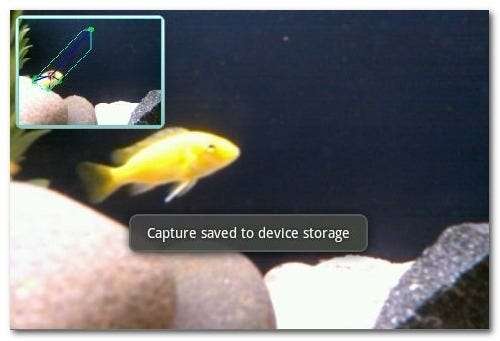
تصویر پر قبضہ ، اس آلہ پر ذخیرہ کیا گیا ہے ، اور پھر ہمارے ڈراپ باکس اکاؤنٹ میں فائل کی مطابقت پذیری کے ساتھ ایک ای میل الرٹ بھی جاری کیا گیا ہے۔ ای میل کے انتباہات آسان ہیں لیکن ان کا کام ہو جاتا ہے۔
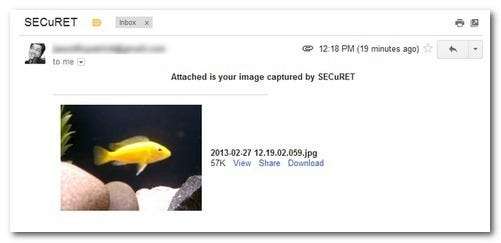
بس اتنا ہی ہے۔ ایک بار جب آپ ایپ کو تشکیل دینے اور اپنے کیمرہ پوزیشن کرنے کی سخت محنت کرلیتے ہیں تو ، کچھ کرنے کے لئے باقی نہیں رہتا ہے لیکن وقتاically فوقتا check اس کی جانچ پڑتال کرتے ہیں تاکہ یہ یقینی بن سکے کہ یہ کھڑکی سے نہیں گرا ہے یا پلگ ان نہیں ہوا ہے۔
IP ویب کیم تشکیل کرنا
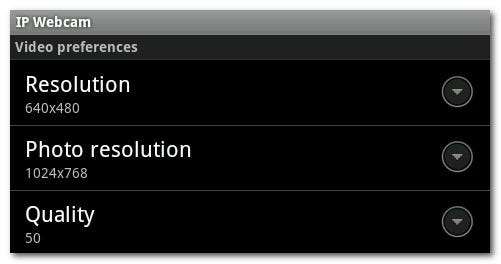
اگرچہ سیکورٹ اسپائی کیم موشن پر مبنی گرفت کے ل our ہمارا پسندیدہ انتخاب تھا ، لیکن اس میں ایک عمدہ نگاہ ہے جس نے اسے ہمارے اینڈرائڈ سیکیورٹی کیمرے کی ضروریات کے لئے ون اسٹاپ شاپ ہونے سے روکا ہے: اس میں اسٹریمنگ کا ایک عام فنکشن شامل نہیں ہے۔ اگر آپ سیکیورٹی کیمرہ چاہتے ہیں تو آپ مستقل طور پر نگرانی کرسکتے ہیں (صرف یہ نہیں جب آپ کو انتباہ جاری کرتا ہے) آپ کو اس مقصد کے لئے ایک سلسلہ بندی کی ایپلی کیشن انسٹال کرنے کی ضرورت ہوگی۔ خوش قسمتی سے IP ویب کیم میں ایک مستحکم ، آزاد ، اور مضبوط حل موجود ہے۔
IP ویب کیم آپ کے Android ڈیوائس کو اسٹریمنگ سیکیورٹی کیمرے میں تبدیل کرنے کے لئے ایک بہترین ٹول ہے۔ آپ کسی بھی جدید ویب براؤزر کا استعمال کرتے ہوئے ویڈیو فیڈ (اور کیمرے سے فوٹو کھینچ سکتے ہیں) کی نگرانی کرسکتے ہیں ، جیسے مفت کیم دیکھنے والوں کو استعمال کرسکتے ہیں IP کیم دیکھنے والا دوسرے اینڈرائیڈ آلات سے کیمرے کی نگرانی کرنے ، اسے اسکائپ میں مربوط کرنے ، اور یہاں تک کہ VLC جیسے میڈیا پلیئروں میں بھی اسٹریم کرنے کے ل.۔
اس سے پہلے کہ ہم فیڈ کی فعال طور پر نگرانی شروع کریں ، ہم کچھ بنیادی ترتیب دیں (آئی پی ویب کیم SECuRet اسپائی کیم سے کہیں زیادہ آسان ہے)۔ پہلا، پلے اسٹور سے ایپلی کیشن انسٹال کریں . ایک بار ایپلی کیشن انسٹال ہونے کے بعد ، اسے لانچ کریں ، اور آپ کو اوپر دکھائے جانے والے کنفیگریشن پینل میں ڈال دیا جائے گا۔
اس طرح کہ ہم سبق کے پچھلے حصے میں پہلے سے ہی ڈیفالٹ چھوڑ چکے ہیں ، ہم یہاں بھی ایسا ہی کرنے جا رہے ہیں۔ ایک بار جب آپ کیمرہ آزمائیں تو آپ اپنی ضروریات کو پورا کرنے کے لئے موافقت پذیری کی ترتیب شروع کرسکتے ہیں اگر ضروری ہو تو۔ ہم جن چند ترتیبات کو موافقت کرنے جا رہے ہیں ان میں سے سب سے پہلے ذیل میں اسکرول اور چیک کرنا ہے آلہ بوٹ پر سلسلہ ، ہم چاہتے ہیں کہ Android ڈیوائس کے کریش ہونے اور دوبارہ چلنے کی صورت میں ہمارا سیکیورٹی کیمرہ دوبارہ آن ہو۔
دوسری طرف جو ابھی تلاش کرنے کے قابل ہے وہ ہے لاگ ان پاس ورڈ ترتیب. چونکہ ہم صرف وائی فائی نیٹ ورک تک ہی رسائی رکھتے ہیں ، لہذا ہم نے اس قدم کو چھوڑ کر اپنے آلے کو ترتیب دینے اور ان کی تعیناتی کو آسان بنانے کا انتخاب کیا ہے۔
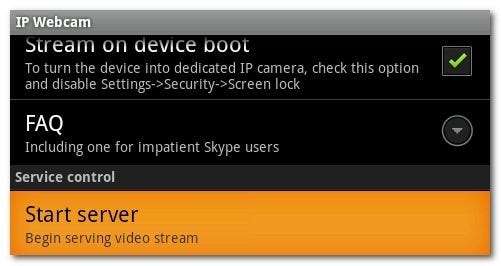
ایک بار جب آپ نے ان بنیادی ترتیبات کو ٹویٹ کیا تو ، اب وقت آگیا ہے کہ آپ اپنے آلہ کو پوزیشن میں رکھیں اور سرور کو شروع کریں۔ کنفیگریشن پینل کے نیچے سکرول اور کلک کریں سرور شروع کریں .

آپ کو اوپر کی طرح کی اسکرین نظر آئے گی above courseus the مچھلی یقیناus مچھلی ، جب تک کہ آپ ایکویریم کی نگرانی کے لئے اپنا فون بھی مرتب نہیں کرتے ہیں۔
اس وقت آپ کو آئی پی ایڈریس اور سرور کا پورٹ نمبر درکار ہے۔ یہ اسکرین کے نچلے حصے پر چھپی ہوئی ہے (آپ بھی کلک کر سکتے ہیں میں کس طرح رابطہ کروں؟ اوپری بائیں کونے میں. فراہم کردہ پتے پر تشریف لے جانے سے ایک سادہ HTML صفحہ ملتا ہے:
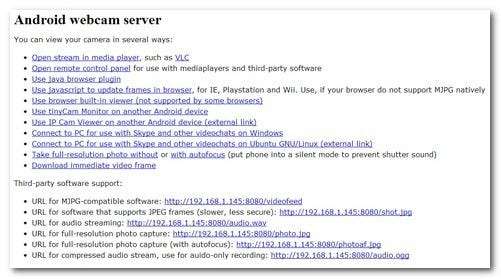
وہاں آپ کو آئی پی ویب کیم کو وسیع پیمانے پر دیکھنے کے ذرائع سے مربوط کرنے کے لئے فیڈ لنکس اور / یا ہدایات ملیں گے ، جس میں میڈیا پلیئرز کو اس کا سلسلہ جاری رکھنا ، جاوا پلگ ان کے ذریعہ اپنے براؤزر میں براہ راست دیکھنا ، اور اسے اینڈروئیڈ پر مبنی کیمرہ دیکھنے والے ایپس سے جوڑنا شامل ہیں۔ . فیڈ کی نگرانی شروع کرنے کا تیز ترین طریقہ یہ ہے کہ اس طرح بلٹ میں جاوا نظارہ استعمال کریں:
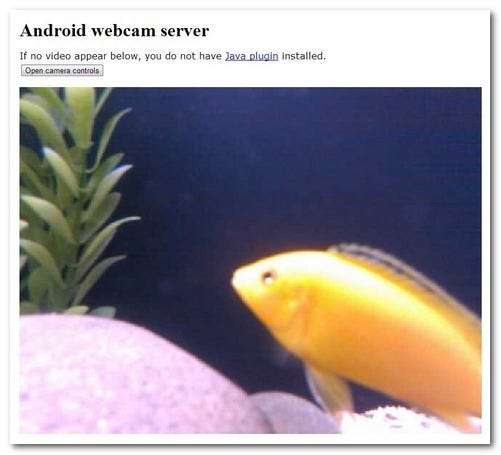
یہ خاص طور پر خوبصورت نہیں ہے لیکن یہ ویڈیو بہت کم وقفے کے ساتھ دکھاتا ہے۔ ہم نے جس حل کو ترجیح دی وہ یہ ہے کہ VLC چلا کر ، میڈیا -> نیٹ ورک اسٹریم کھولیں ، اور پلے لسٹ لنک میں پلگ کرکے مقبول ویڈیو ایپلی کیشن VLC میں ویڈیو اسٹریم کو کھولنا۔ HTTP: //x.x.x.x: 8080 / playlist.m3u ، جہاں x.x.x.x مقامی نیٹ ورک پر کیمرے کا پتہ ہے:

اسے VLC کے ذریعے دیکھنے سے ریکارڈ بٹن کو نشانہ بنانا انتہائی آسان ہوگیا تاکہ دلچسپ چیزوں کی ویڈیو ریکارڈ کی جاسکے۔
بس اتنا ہی ہے: فون پر سرور بننے اور چلانے کے بعد IP ویب کیم کے ساتھ اور آپ اپنے کیمرہ میں جھانکنے کے لئے دیکھنے کے بہت سے طریقوں میں سے ایک منتخب کرلیتے ہیں ، آپ کام کر چکے ہیں۔
کسی پرانے Android فون کو دوبارہ شائع کرنے کے ل great آپ کے پاس ایک اچھا خیال ہے؟ پرانے ہارڈ ویئر کو دوبارہ استعمال کرنے کے بارے میں مزید مضامین دیکھنا چاہتے ہیں؟ تبصرے میں آئیڈیوں کے ساتھ آواز اٹھائیں یا ہمیں ای میل پر گولی مار دیں ٹپس@ہووتوگیک.کوم ہمیں بتائیں۔








